A Microsoft Outlookban van egy keresési funkció, amely segít keresni és megtalálni az adott e-maileket, például a feladót, a dátumot vagy a mentett mappát.Amikor beír egy szót vagy e-mail címet a keresőmezőbe, az Outlook mind az e-mailt, mind a keresési kifejezést megvizsgálja bármilyen típusú melléklet után, és megjeleníti a megfelelő eredményeket.
Az Outlook keresési funkciója különösen hasznos azoknak a felhasználóknak, akiknek sok e-mail van a beérkező leveleikben.
De néha valamilyen oknál fogva az Outlook keresése nem jeleníti meg a keresési eredményeket, és a következőt jeleníti meg:Nincs találat". Valaki másnak"Az Outlook nem találja a legutóbbi üzeneteket"
Amikor megpróbálok keresni valamit az Outlookban, akkor sem történik semmi, ha az egész szót leírom.Mindig azt írja ki, hogy "nincs keresési eredmény".
tartalom
A Microsoft Outlook kereső funkciója nem működik
A keresési eredmények elsősorban a Windows Indexelő szolgáltatáshoz kapcsolódnak, amely a keresési teljesítmény javítása érdekében indexeli a számítógépén lévő fájlokat.A keresési index újjáépítése pedig főként a Windows keresési problémáinak megoldására szolgál, beleértve az Outlook keresési eredményeit is.Néha a sérült Outlook PST-fájl mellett azt is okozhatja, hogy az Outlook nem válaszol, és nem jeleníti meg a keresési eredményeket.
Bármi is legyen az ok, 4 különböző megoldásunk van a Microsoft javítására Az Outlook kereső funkciója nem működik, Windows 10/11 rendszeren futó Microsoft Office 2016/2013/2010/2007.
1. Győződjön meg arról, hogy a Windows Search szolgáltatás elindult
- Válassza a Start lehetőséget, majd írja be a „CMD” parancsot.
- Kattintson a jobb gombbal a Parancssorra, és válassza a Futtatás rendszergazdaként lehetőséget.
- belép"sc config wsearch start= auto, majd nyomja meg az Enter billentyűt.Egy "siker" üzenetet kell kapnia.
- belép" NET START wsearch , majd nyomja meg az Enter billentyűt.Üzenetet kell kapnia, hogy a szolgáltatás elindult.
2. Ellenőrizze, hogy az Outlook mappa indexelésre van-e állítva
Ez az első dolog, amit ellenőriznie kell, az Outlook mappák indexelve vannak.
Ha Microsoft Outlook 2007-et használ
Nyissa meg az Eszközök->Opciók->Keresési beállítások... Az Indexelés részben kiválaszthatja, hogy mely adatfájlokat indexelje.
Microsoft Outlook 2010 felhasználók
Nyissa meg a Fájl -> Beállítások -> Részleges keresés -> Gombindex beállításai... -> Gombmódosítás -> A Microsoft Outlook kibontását.A Microsoft Outlook alatt megjelenő listában ellenőrizze, hogy a pst-fájl vagy a postafiók látható-e és ki van-e jelölve.Ha nem szerepel a listán, a levelezési profilt újra létre kell hozni.
ha használszOutlook 2013/2016/2019/Office 365
Nyissa meg a Fájl->Opciók->Keresés->Gombindex beállításai...->Gomb módosítása.Itt győződjön meg arról, hogy az Outlook van kiválasztva.Az Outlook 2007-től és az Outlook 2010-től eltérően az Outlookban nem határozható meg postafiókok vagy pst-fájlok indexelése.Indexelheti az Outlookot, vagy sem.
3. Építse újra az MS Outlook keresési indexét
Ha az Outlook ki van választva, és a mappa indexelve van, de a keresési eredmények nem működnek, próbálja meg manuálisan újraépíteni a Windows Search indexet az Outlook keresési eredményeivel kapcsolatos problémák elhárításához.
- Nyissa meg a Vezérlőpultot, és válassza a Kis ikonok nézet lehetőséget
- Válassza az Indexelési beállítások, majd a Speciális lehetőséget.
- A Speciális beállítások ablakban válassza az Indexbeállítások lapot, majd kattintson az Újraépítés gombra
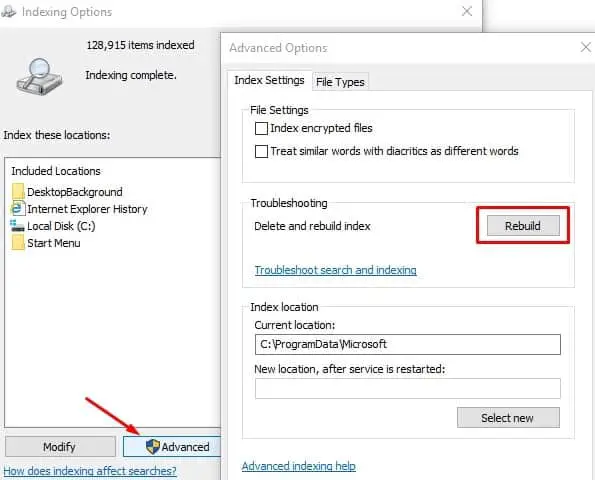
Ekkor megjelenik egy üzenet, például az index újraépítése bejelentkezési időbe telhet, és a keresési eredmények az újraépítési folyamat befejezéséig érvényben maradnak.Kattintson az OK gombra, és hagyja, hogy a Windows befejezze a folyamatot.Az ablak újraindítása után nyissa meg az Outlookot, és keressen valamit, ami megoldja ezt a problémát.
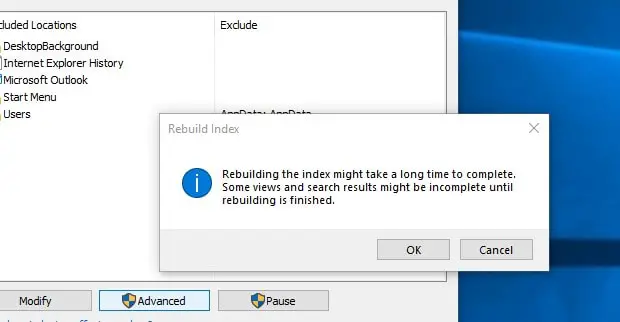
4. Javítsa meg a sérült Outlook PST-fájlt
Ha a keresési index újraépítése nem oldja meg a problémát, akkor az Outlook PST fájlElőfordulhat, hogy hibák vagy sérülések akadályozzák a keresési eredmények megtalálását.Futtassa a Microsoft által biztosított Inbox Repair Tool (Scanpst.exe) eszközt, amely a sérült Outlook PST-fájlok hibáinak elemzésére és javítására használható.
Futni Beérkezett üzenetek javító eszköze, kérem Zárja be az Outlookot (ha fut), és lépjen a következőre
- Outlook 2016: C: \ Program Files (x86) \ Microsoft Office \ root \ Office16
- Outlook 2013: C: \ Program Files (x86) \ Microsoft Office \ Office15
- Outlook 2010: C: \ Program Files (x86) \ Microsoft Office \ Office14
- Outlook 2007: C: \ Program Files (x86) \ Microsoft Office \ Office12
- megtalálja scanpst.exe fájlt, és kattintson duplán az eszköz futtatásához.
- Kattintson böngészni, Ezután válassza ki a javítani kívánt PST-fájlt.
- Kattintson开始 Gomb.
- A javítási folyamat elemzése és befejezése eltart egy ideig (az Outlook PST fájl méretétől függ.)
- Ezután indítsa újra a Windows-t, és ellenőrizze, hogy az Outlook-keresés megfelelően működik-e.
Megjegyzés: Az Outlook PST fájlok főként a következő helyen találhatók: C:\Users\FELHASZNÁLÓNÉV\AppData\Local\Microsoft\Outlook
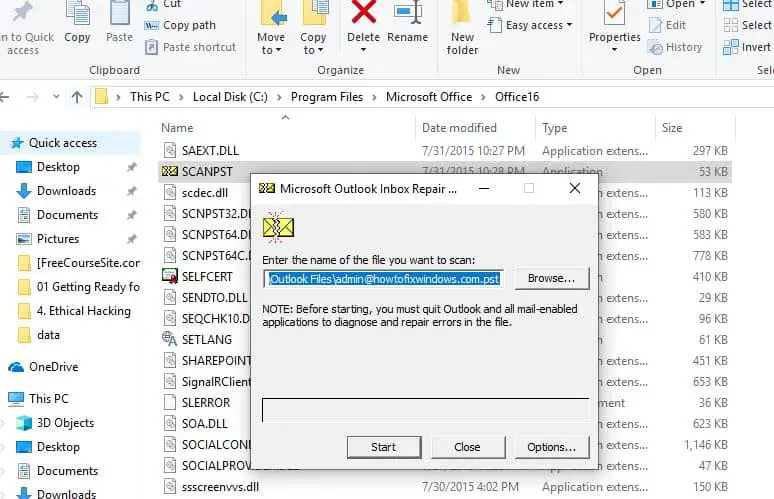
Segítenek ezek a megoldásokWindows 10/11 rendszerenmicrosoft Az Outlook 2016 nem találja a régi e-maileket的probléma?Tudassa velünk az alábbi megjegyzésekben.
GYIK: A Microsoft Outlook nem találja az e-maileket
Ennek az lehet az oka, hogy az e-mail nem szerepel a keresésben, vagy indexelési probléma.Előfordulhat, hogy az alapértelmezett keresés csak a beérkezett üzeneteket tartalmazza, más levélmappákat, például elküldött e-maileket, törölt e-maileket stb. nem.
Miután beírta a kulcsszavakat a keresőmezőbe, az Outlook automatikusan felugrik egy "Keresés" fület, ahol módosíthatja a keresési hatókört.

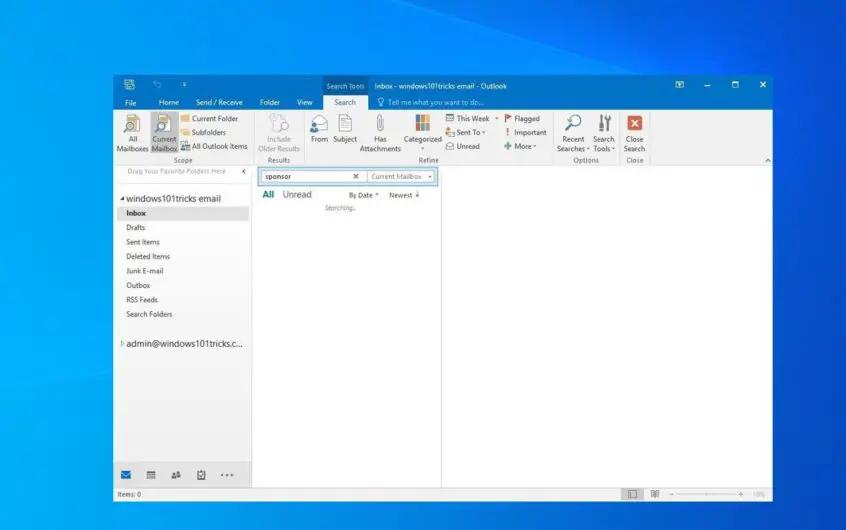
![[Javítva] A Microsoft Store nem tud letölteni alkalmazásokat és játékokat](https://oktechmasters.org/wp-content/uploads/2022/03/30606-Fix-Cant-Download-from-Microsoft-Store.jpg)
![[Javítva] A Microsoft Store nem tud letölteni és telepíteni alkalmazásokat](https://oktechmasters.org/wp-content/uploads/2022/03/30555-Fix-Microsoft-Store-Not-Installing-Apps.jpg)
